
Buat kamu pengguna Ubuntu 22.04 dan masih menggunakan kernel versi lama, maka di kesempatan ini kamu bisa mengikuti artkel yang kami sediakan tutorial cara update kernel Ubuntu 22.04 ke versi yang terbaru. Saat ini Ubuntu 22.04 dilengkapi dengan kernel terbaru yaitu versi 5.19 stable. Yuk simak artikel ini sampai habis ya.!
Step 1: Update System Package
Langkah paling awal kamu harus pastikan system package di Ubuntu sudah terupdate. Jalankan perintah :
sudo apt-get update
Maka hasilnya akan seperti dibawah ini kurang lebihnya :
root@komp:~# sudo apt-get updateHit:1 https://dl.google.com/linux/chrome/deb stable InReleaseHit:2 http://id.archive.ubuntu.com/ubuntu jammy InReleaseHit:3 http://id.archive.ubuntu.com/ubuntu jammy-updates InRelease Hit:4 http://id.archive.ubuntu.com/ubuntu jammy-backports InRelease Get:5 http://security.ubuntu.com/ubuntu jammy-security InRelease [110 kB]Hit:6 https://packagecloud.io/ookla/speedtest-cli/ubuntu jammy InRelease Hit:7 https://ppa.launchpadcontent.net/cappelikan/ppa/ubuntu jammy InReleaseFetched 110 kB in 2s (48,5 kB/s)Reading package lists... Done
Step 2: Cek kernel Version
Selanjutnya cek versi kernel yang sedang berjalan di system Ubuntu 22.04 kamu.
uname -mrs
Hasil akan seperti ini :
root@komp:~# uname -mrsLinux 5.19.0-50-generic x86_64
Step 3: Tambahkan Repository
Tambahkan repository "cappelikan" ke system sebelum kamu bisa install Ubuntu Main Kernel Installer.
sudo add-apt-repository ppa:cappelikan/ppa -y
Maka jika kita cek di /etc/apt/sources.list/ akan muncul satu tambahan repo dari cappelikan, hasilnya akan seperti ini :
root@komp:~# cd /etc/apt/sources.list.d/root@komp:/etc/apt/sources.list.d# lscappelikan-ubuntu-ppa-jammy.list expandrive.list ookla_speedtest-cli.listdropbox.list google-chrome.list opera-stable.list
Step 4: Install Ubuntu Mainline Kernel Installer
Repo sudah ditambahkan di step sebelumnya, saatnya sekarang kamu install aplikasi Mainline kernel installer :
sudo apt-get install mainline -y
Step 5: Buka Aplikasi Ubuntu Mainline Kernel Installer
Cari aplikasi dengan nama Mainline kernels, maka akan muncul seperti gambar dibawah ini :

Step 6: Install kernel
Kamu bisa memilih versi kernel yang akan kamu tambahkan, Dalam hal ini sebaiknya Ubuntu 22.04 menggunakan kernel stabil versi 5.19 seperti pada screenshot kami dibawah ini :
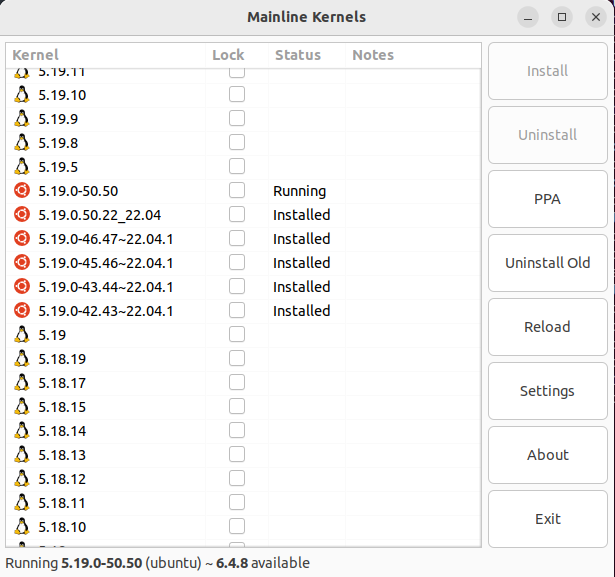
Terlihat bahwa pada system Ubuntu 22.04 kami telah di install kernel versi 5.19.0-42 hingga 5.19.0-50
Jika kamu ingin install versi lain, silahkan klik kernel version dan tekan tombol "Install".
Maka popup akan muncul dan tunggu proses hingga selesai.
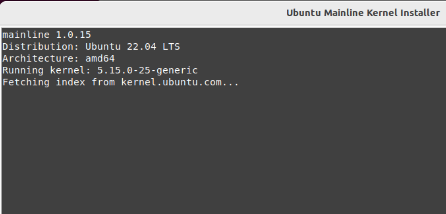
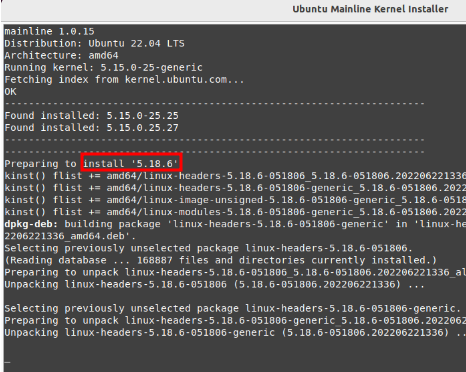
Step 7: Verifikasi status kernel
kembali ke Ubuntu Mainline Kernel Installer dan cek status kernel yang sudah kamu install sebelumnya.
Dapat dilihat kamu sudah sukses install kernel "5.18.6" di Ubuntu 22.04 :
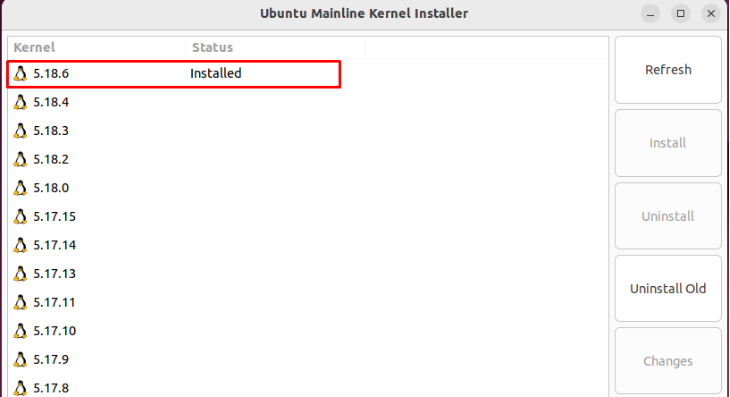
Step 8: Reboot System
Langkah terakhir kamu bisa reboot Ubuntu 22.04 agar kamu bisa masuk kedalam kernel baru tersebut.
sudo reboot
Setelah sukses reboot, maka kamu bisa double cek apakah kernel baru sudah ter-load ?
uname -r
Gampang bukan cara update kernel Ubuntu 22.04, dengan bantuan aplikasi Mainline maka sudah tersedia GUI untuk install dan hapus kernel termasuk banyak pilihan versi kernel.




